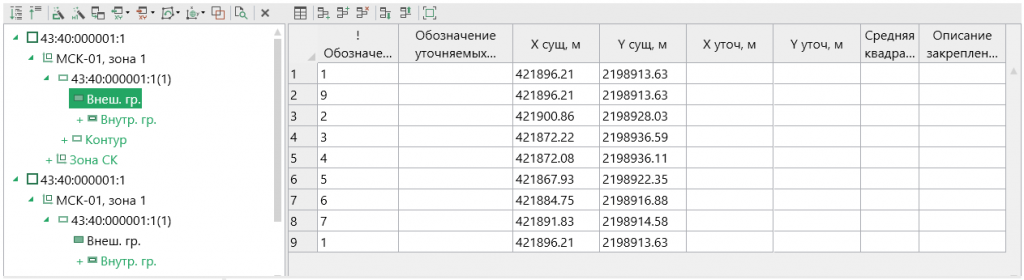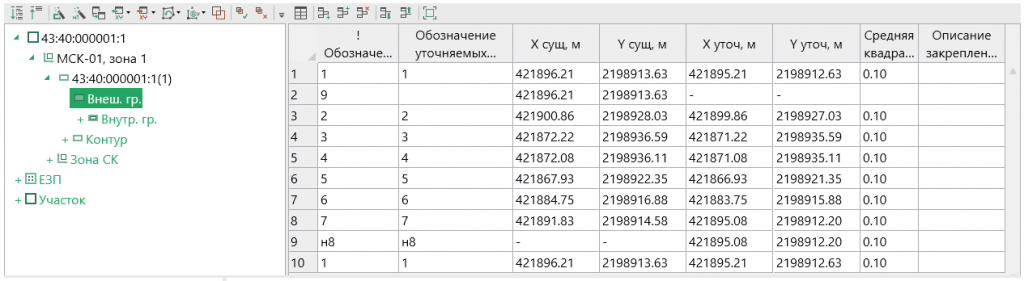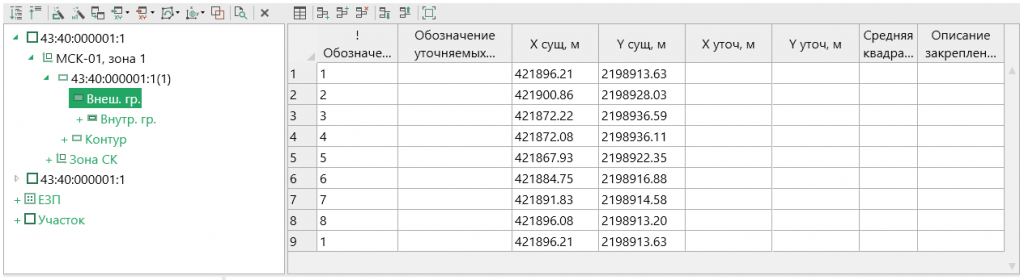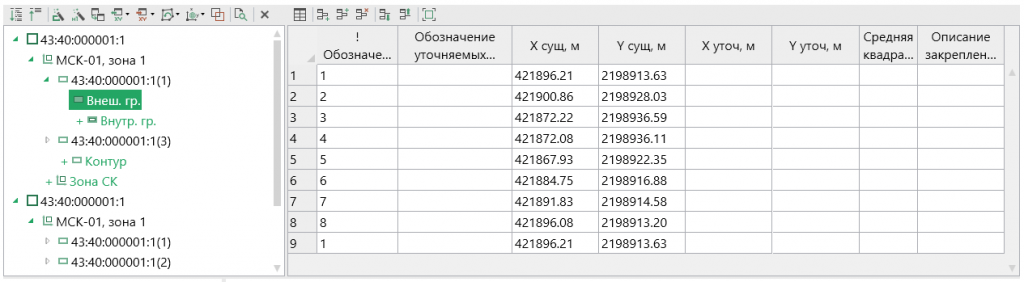11.01.2018
Упорядочивание координат в программе Полигон Про
В программе «Полигон Про» можно выполнить упорядочивание координат или заполнить недостающие обозначения точек. Для этого в таблицах предусмотрена дополнительная функция «Упорядочить координаты».
Рассмотрим ситуации, когда необходимо выполнить упорядочивание координат:
1. Упорядочивание объектов с одинаковым количеством точек
Если в дереве объектов присутствуют два объекта с одинаковыми обозначениями, но для одного заполнены столбцы, соответствующие характерным точкам («! Обозначение характерных точек», «X сущ, м» и «Y сущ, м»), а для другого заполнены столбцы уточняемых точек («Обозначение уточняемых точек», «X уточ, м» и «Y уточ, м»), то, используя функцию упорядочивания координат, можно автоматически объединить эти объекты. В результате будут упорядочены существующие и уточняемые координаты объекта.
Нажмите на кнопку ![]() – «Упорядочить координаты», в появившемся сообщении нажмите «Упорядочить»:
– «Упорядочить координаты», в появившемся сообщении нажмите «Упорядочить»:

После этого Вы увидите сообщение об успешном выполнении данной функции.

После выполнения функции упорядочивания объекты будут объединены, координаты будут упорядочены, т.е. будут сопоставлены точки с одинаковым наименованием и координатами.
Вы можете подтвердить или отменить упорядочивание координат.
При корректном выполнении функции нажмите ![]() – «Подтвердить упорядочивание» на панели инструментов таблицы.
– «Подтвердить упорядочивание» на панели инструментов таблицы.
При необходимости отмены упорядочивания нажмите ![]() – «Отменить упорядочивание», и объекты будут возвращены в исходное состояние.
– «Отменить упорядочивание», и объекты будут возвращены в исходное состояние.
2. Упорядочивание объектов с различными точками
Если в объектах, для которых требуется выполнить упорядочивание координат, имеется разное количество точек, либо точки различны, то для точек, которые не удалось сопоставить, на месте недостающей информации будет добавлен прочерк «-».
Например, присутствуют два объекта с одинаковыми обозначениями, для которых необходимо выполнить упорядочивание координат:
В объекте с характерными точками присутствует точка «9», которая отсутствует в объекте с уточняемыми точками. А в объекте с уточняемыми точками есть точка «н8», которой нет в объекте с характерными точками.
Нажмите на кнопку ![]() – «Упорядочить координаты», в появившемся сообщении нажмите «Упорядочить»:
– «Упорядочить координаты», в появившемся сообщении нажмите «Упорядочить»:

После этого Вы увидите сообщение об успешном выполнении данной функции.

После выполнения функции упорядочивания объекты будут объединены, координаты будут упорядочены, т.е. будут сопоставлены точки с одинаковым наименованием и координатами.
В данном примере:
-
Точка «н8» отсутствует в объекте с характерными точками, поэтому на месте координат характерных точек установлен прочерк «-».
-
Точка «9» отсутствует в объекте с уточняемыми точками, поэтому на месте координат уточняемых точек установлен прочерк «-», а также отсутствует обозначение уточняемой точки и средняя квадратическая погрешность.
Вы можете подтвердить или отменить упорядочивание координат.
При корректном выполнении упорядочивания нажмите ![]() – «Подтвердить упорядочивание» на панели инструментов таблицы.
– «Подтвердить упорядочивание» на панели инструментов таблицы.
При необходимости отмены упорядочивания нажмите ![]() – «Отменить упорядочивание», и объекты будут возвращены в исходное состояние.
– «Отменить упорядочивание», и объекты будут возвращены в исходное состояние.
3. Упорядочивание объектов с внутренними границами
Если в одном из объектов, для которых требуется выполнить упорядочивание координат, присутствует внутренняя граница, то при выполнении функции упорядочивания координат внесенная информация будет объединена, и на месте недостающей информации будет добавлен прочерк «-».
Например, присутствуют два объекта с одинаковыми обозначениями, для которых необходимо выполнить упорядочивание координат:
- Объект только с внешней границей, в которой содержатся характерные точки.
- Объект с внешней и внутренней границей.

Объект с уточняемыми точками, внешняя граница
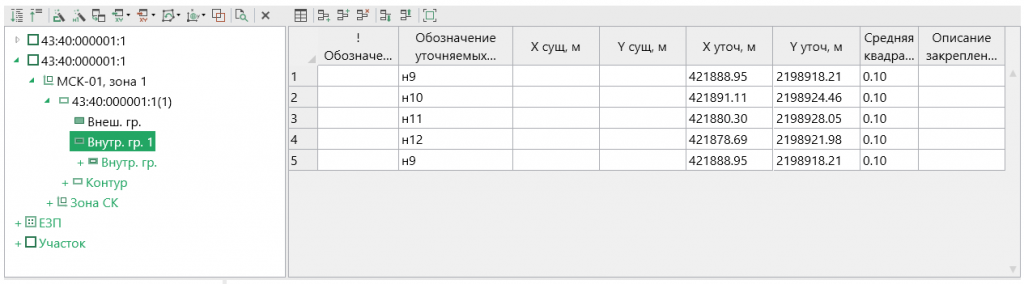
Объект с уточняемыми точками, внутренняя граница
Нажмите на кнопку ![]() – «Упорядочить координаты», в появившемся сообщении нажмите «Упорядочить»:
– «Упорядочить координаты», в появившемся сообщении нажмите «Упорядочить»:

После этого Вы увидите сообщение об успешном выполнении данной функции.

После выполнения функции упорядочивания объекты будут объединены, координаты будут упорядочены, т.е. будут сопоставлены точки с одинаковым наименованием и координатами.
В данном примере:
- У внешней границы характерные точки полностью соответствовали уточняемым, поэтому были объединены.

Упорядоченные координаты, внешняя граница
- Внутренняя граница была перенесена в объединенный объект, при этом на месте координат характерных точек установлен прочерк «-».

Упорядоченные координаты, внутренняя граница
Вы можете подтвердить или отменить упорядочивание координат.
При корректном выполнении упорядочивания нажмите ![]() – «Подтвердить упорядочивание» на панели инструментов таблицы.
– «Подтвердить упорядочивание» на панели инструментов таблицы.
При необходимости отмены упорядочивания нажмите ![]() – «Отменить упорядочивание», и объекты будут возвращены в исходное состояние.
– «Отменить упорядочивание», и объекты будут возвращены в исходное состояние.
4. Упорядочивание многоконтурных объектов
Если объекты, для которых требуется выполнить упорядочивание координат, имеют несколько контуров, то информация в процессе упорядочивания будет объединена в одном объекте, а на месте недостающей информации будет добавлен прочерк «-».
Например, присутствуют два объекта с одинаковыми обозначениями, для которых необходимо упорядочить координаты:
- Объект с характерными точками имеет два контура – №1 и 3.
Объект с характерными точками, контур №1
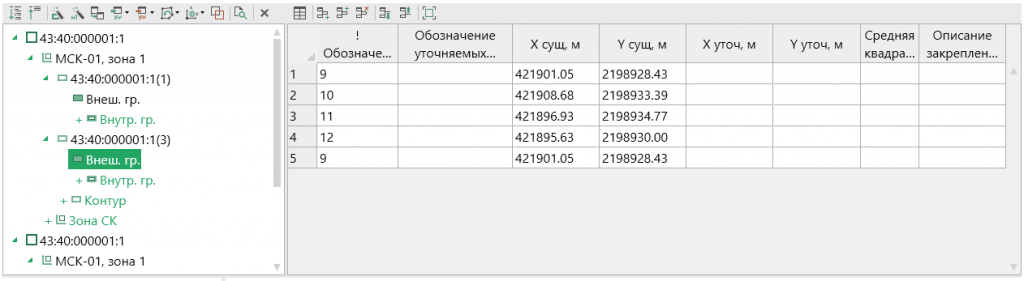
Объект с характерными точками, контур №3
- Объект с уточняемыми точками имеет два контура – №1 и 2.

Объект с уточняемыми точками, контур №1

Объект с уточняемыми точками, контур №2
Нажмите на кнопку ![]() – «Упорядочить координаты», в появившемся сообщении нажмите «Упорядочить»:
– «Упорядочить координаты», в появившемся сообщении нажмите «Упорядочить»:

После этого Вы увидите сообщение об успешном выполнении данной функции.

После выполнения функции упорядочивания объекты будут объединены, координаты будут упорядочены, т.е. будут сопоставлены точки с одинаковым наименованием и координатами.
В данном примере:
- Для контура №1 характерные точки соответствуют уточняемым и были полностью объединены.

Упорядоченные точки, контур №1
- Контур №2 присутствует только в объекте с уточняемыми координатами, поэтому при объединении на месте характерных координат установлен прочерк «-».

Упорядоченные точки, контур №2
- Контур №3 отсутствует в объекте с уточняемыми координатами, поэтому на месте уточняемых координат установлен прочерк «-», обозначение уточняемых точек отсутствует.

Упорядоченные точки, контур №3
Вы можете подтвердить или отменить упорядочивание координат.
При корректном выполнении функции нажмите ![]() – «Подтвердить упорядочивание» на панели инструментов таблицы.
– «Подтвердить упорядочивание» на панели инструментов таблицы.
При необходимости отмены упорядочивания нажмите ![]() – «Отменить упорядочивание», и объекты будут возвращены в исходное состояние.
– «Отменить упорядочивание», и объекты будут возвращены в исходное состояние.
Новая версия программы «Полигон Про» от 25.04.2024 г.
25.04.2024
Итоги практикума «Подготовка технического плана на образование части здания»
25.04.2024
Практикум «Подготовка технического плана на образование части здания»
22.04.2024
Итоги вебинара «Новый порядок приема в вузы: требования 2024 года»
19.04.2024
Итоги практикума «Госключ в Полигон Про — подписание документов на ГКУ и ГРП»
18.04.2024
Практикум «Госключ в Полигон Про — подписание документов на ГКУ и ГРП»
15.04.2024